IPhoneで2要素認証を設定する方法
あなたはあなたのiPhoneのセキュリティにあまり注意することはできません、そしてあなたの電話を保護するための最良の方法の1つは 二要素認証(2FA). iPhoneの2要素認証では、ハッカーが電話に侵入してデータにアクセスするのがはるかに困難になります。
この記事はを使用して書かれました iOS 13、ただし、基本的な概念はiOSの最近のすべてのバージョンに適用されます。 正確な手順やメニュー名は少し異なる場合がありますが、かなり似ているはずです。
二要素認証とは何ですか?なぜそれを使用する必要がありますか?
二要素認証(2FA)は、アカウントにアクセスするために2つの情報が必要なセキュリティシステムです。 最初の情報、つまり要素は、ユーザー名とパスワードの組み合わせです。 2番目の要素は通常、ランダムに生成された数値コードです。
これがAppleの2FAシステムの仕組みです。 それはあなたを使用します Apple ID 最初の要素としてユーザー名とパスワードを入力し、アカウントにサインインしようとするとランダムにコードが生成されます。 各コードは1回しか使用できないため、システムが壊れにくくなっています。 二要素認証はに組み込まれています iOS, マックOS、iPadOS、 tvOS、およびAppleのWebサイト。
二要素認証は、アップルが提供する古い、しかし安全性の低いオプションである二段階検証と同じものではありません。 2段階認証はでのみ機能します iOS 8 それ以前、およびmacOS X 10.11それよりも新しいソフトウェアを実行している限り、2要素認証のみを使用できます。
iPhoneで2要素認証を設定する方法
iPhoneで2要素認証をオンにすると、AppleIDとAppleIDを使用するiPhoneの機能の両方が保護されます。 設定方法は次のとおりです。
タップ 設定.
画面上部で自分の名前をタップします。
-
タップ パスワードとセキュリティ.

タップ 二要素認証をオンにする.
-
タップ 継続する.
Apple IDのセキュリティの質問に答えるように求められた場合は、そうしてください。
セットアッププロセスの一環として、テキストメッセージまたは電話で確認コードを受け取ります。 コードを取得する電話番号を入力します。
によってコードを取得することを選択します メール また 電話.
タップ 次.
コードを取得したら、それを入力します。 これで、AppleIDとiPhoneの2要素認証がオンになりました。
二要素認証を使用して保護できるアカウントの種類は、AppleIDだけではありません。 この機能を使用して、次のようなあらゆる種類のアカウントのセキュリティを強化します。 フェイスブック, Gmail, Fortnite、 と ヤフーメール.
iPhoneに信頼できるデバイスを追加する方法
セキュリティの追加レイヤーとして、信頼できるデバイスでAppleIDにサインインするために使用できるのは2要素認証のみです。 つまり、ハッカーがApple IDのユーザー名とパスワード、および1回限りのコードを取得できたとしても、アカウントにアクセスするには、デバイスの1つに物理的にアクセスする必要があります。 かなり安全です!
信頼できるデバイスをアカウントに追加するには、次の手順に従います。
二要素認証でまだ使用していないデバイスから始めます。 これは、友人や家族のデバイスではなく、自分が所有するデバイスである必要があります。 近くにiPhoneも必要です。
AppleIDにサインインします。
-
iPhoneで、をタップします 許可する 誰かがあなたのAppleIDにサインインしていることを知らせるポップアップウィンドウで。

-
新しいデバイスで、iPhoneに送信された6桁のコードを使用してサインインします。
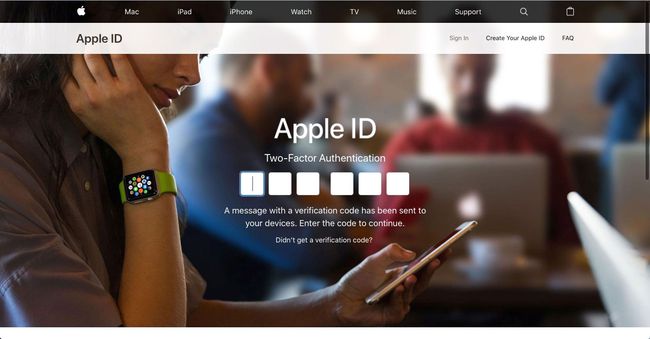
これで、iPhoneと2番目のデバイスの両方が信頼され、2要素認証を再度実行しなくてもAppleIDにサインインできます。 必要な数のデバイスに対してこのプロセスを繰り返します。
iPhoneで信頼できるデバイスを削除する方法
もしあなたが〜なら デバイスを取り除く 過去に信頼したものは、信頼できるデバイスのリストから削除する必要があります。 そうしないと、デバイスの次の所有者があなたのアカウントにアクセスできる可能性があります。 信頼できるデバイスリストからデバイスを削除するには:
信頼できるiPhoneで、をタップします 設定.
タップ あなたの名前.
デバイスのリストまで下にスクロールします。
-
削除するデバイスをタップします。
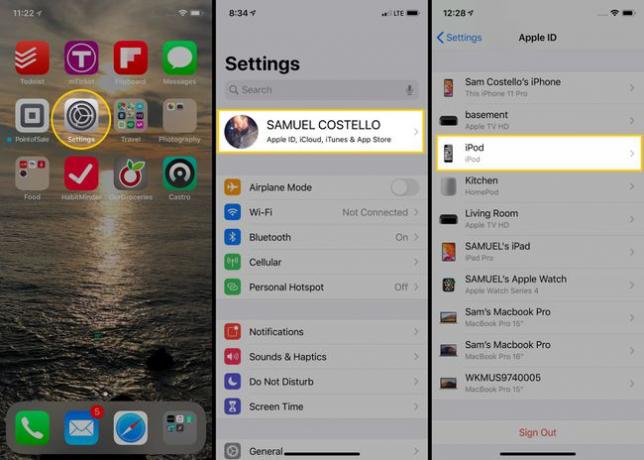
タップ アカウントから削除.
-
ポップアップウィンドウで、をタップします 削除する.

iPhoneで2要素認証をオフにする方法
2FAをオフにすることに興味がありますか? できません。
iPhone(またはその他のAppleデバイス)で2要素認証を設定すると、それをオフにすることはできません。 それは奇妙に聞こえるかもしれませんが、実際には別のセキュリティ対策です。 二要素認証をオフにすると、デバイスとApple IDの安全性が低下し、Appleはそれを許可したくありません。
2FAがどのように機能するか、または特定の複雑なシナリオで何をすべきかについて詳細な質問がある場合は、 2要素認証に対するAppleのサポート.
